बधाई हो! आपने अपना पहला iPad खरीद लिया है। कई नए iPad उपयोगकर्ताओं के लिए, साधारण चीजें जैसे ऐप्स ढूंढना/इंस्टॉल करना/हटाना, या बस iPad को बंद करना और चालू करना मुश्किल हो सकता है। जब आप पहली बार अपने डिवाइस को चालू करते हैं, तो एक बहुत ही सरल प्रक्रिया आपको अपना आईपैड सेट करने के लिए मार्गदर्शन करेगी। उसके बाद, आपका iPad उपयोग के लिए तैयार है। यहां एक सरल आरंभ करने वाली मार्गदर्शिका और कुछ iPad युक्तियां दी गई हैं जो आपको अपने iPad का उपयोग करने की मूल बातें सीखने में मदद करेंगी।
अंतर्वस्तु
- ipad
- बाहरी बटन
- ऐप्स: ऐप्स क्या हैं - ऐप्स परिभाषा
- ऐप्स कैसे खोजें
- आईपैड मल्टीटास्किंग
- ऐप्स को कैसे हटाएं/व्यवस्थित करें
- अपने iPad की बैटरी और चार्जिंग
-
अपना आईओएस सॉफ्टवेयर अपडेट कर रहा है
- संबंधित पोस्ट:
ipad
IPad को व्यापक रूप से बाजार में सर्वश्रेष्ठ टैबलेट कंप्यूटर के रूप में माना जाता है। ऐप्पल के मुताबिक, आईपैड "एक जादुई खिड़की है जहां आपके और आप जो प्यार करते हैं उसके बीच कुछ भी नहीं आता है।" IPad को मल्टी-टच स्क्रीन और वर्चुअल ऑनस्क्रीन कीबोर्ड द्वारा नियंत्रित किया जाता है। IPad पर अधिकांश नेविगेशन साधारण टच कमांड के साथ किया जाता है, जैसे कि ऐप लॉन्च करना।

बाहरी बटन
अपने iPad को कैसे बंद करें और चालू करें: आप अपने iPad को कुछ समय के लिए स्लीप/वेक बटन दबाकर और बंद कर सकते हैं। लाल "स्लाइड टू पावर ऑफ" स्लाइडर दिखाई देने तक सेकंड, और फिर ऑन-स्क्रीन स्लाइड सुविधा का उपयोग करें, और आईपैड बंद हो जाएगा नीचे। अपने डिवाइस को पुनरारंभ करने के लिए बस स्लीप/वेक बटन को तब तक दबाकर रखें जब तक कि आप Apple लोगो को न देख लें।
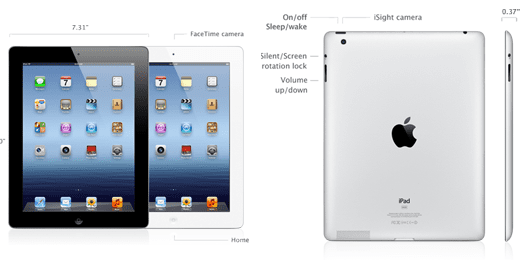
अपना डिवाइस कैसे रीसेट करें: अपने डिवाइस को रीसेट करने के लिए, बस स्लीप/वेक बटन और होम को दबाकर रखें कम से कम दस सेकंड के लिए एक ही समय में बटन (स्लाइड टू पावर ऑफ बार पर ध्यान न दें) जब तक कि आप Apple को न देख लें प्रतीक चिन्ह। ध्यान दें कि रीसेट करने की बहुत ही कम आवश्यकता होगी। अपने डिवाइस को केवल तभी हार्ड रीसेट करें जब आपको अपने iOS डिवाइस में समस्या हो रही हो (जैसे कि iPad अनुत्तरदायी हो जाता है)।
सम्बंधित:
- iPad फ्रोजन, प्रतिक्रिया नहीं दे रहा है, कैसे ठीक करें
IPad पर साइड स्विच का उपयोग या तो स्क्रीन ओरिएंटेशन को लॉक करने या iPad ध्वनियों को म्यूट करने के लिए किया जा सकता है (संगीत, पॉडकास्ट, मूवी, वीडियो और टीवी शो हैं नहीं मौन।) आईपैड का डिस्प्ले ओरिएंटेशन स्वचालित रूप से बदल जाता है कि आप अपने फोन को कैसे पकड़ते हैं। कई iPad ऐप आपको स्क्रीन को पोर्ट्रेट या लैंडस्केप ओरिएंटेशन में देखने की सुविधा देते हैं। आईपैड को घुमाएं, और डिस्प्ले भी घूमता है, नए स्क्रीन ओरिएंटेशन में फिट होने के लिए दृश्य को स्वचालित रूप से समायोजित करता है। हालाँकि, स्वचालित लैंडस्केप-पोर्ट्रेट ओरिएंटेशन शिफ्ट कुछ स्थितियों में कष्टप्रद हो सकता है, उदाहरण के लिए, जब आप बिस्तर पर पढ़ रहे हों।
साइड स्विच के कार्य को बदलने के लिए, टैप करें सेटिंग्स> सामान्य और लॉक रोटेशन या म्यूट चुनें। यदि आप इस सेटिंग को म्यूट करने के लिए सेट करते हैं, तो आप हाल ही में उपयोग किए गए ऐप्स को प्रदर्शित करने के लिए होम बटन पर डबल-क्लिक करके रोटेशन लॉक को सक्षम करते हैं, फिर बाएं से दाएं स्वाइप करें और स्क्रीन रोटेशन लॉक बटन को टैप करें। यदि आप इसे लॉक रोटेशन पर सेट करते हैं, तो आप अपने होम बटन पर डबल क्लिक करके और फिर म्यूट बटन को टैप करके म्यूट को सक्षम करते हैं।

सम्बंधित:
- मेरा iPad रोटेशन लंबवत रूप से बंद है, और मैं रोटेशन को अनलॉक नहीं कर सकता, मैं इसे कैसे हल करूं?
होम बटन "घर जाओ" बटन की तरह है और इसका उपयोग (ए) सोते समय आईपैड को जगाने के लिए किया जाता है। (बी) जब आप किसी एप्लिकेशन (ऐप) में हों तो होम स्क्रीन पर वापस आएं। (सी) मल्टीटास्किंग बार लाएं और (डी) जब आप ऐप्स हटा रहे/व्यवस्थित कर रहे हों तो बाहर निकलें।
ऐप्स: ऐप्स क्या हैं - ऐप्स परिभाषा
एक एप्लिकेशन (या ऐप) आईओएस डिवाइस (जैसे आईपैड, आईपॉड, आईफ़ोन और मैक) पर चलने के लिए डिज़ाइन किया गया सॉफ़्टवेयर है। वे ऐप्पल ऐप स्टोर के माध्यम से उपलब्ध हैं। कुछ ऐप मुफ्त हैं, जबकि अन्य की कीमत है। पेड ऐप्स आमतौर पर $0.99 - $9.99 मूल्य सीमा के भीतर आते हैं। फ्री ऐप्स में आमतौर पर प्रोग्राम के भीतर कुछ विज्ञापन एम्बेडेड होते हैं। आईपैड विभिन्न अंतर्निर्मित ऐप्स के साथ आता है, जिनमें इंटरनेट ब्राउज़ करने के लिए सफारी, भेजने के लिए मेल और ईमेल प्राप्त करें, अपनी छवि फ़ाइलों को व्यवस्थित करने के लिए फ़ोटो, वीडियो-कॉल के लिए फेसटाइम, और संदेश भेजने और प्राप्त करने के लिए संक्षिप्त संदेश। ऐप्स में अन्य बिल्ड हैं YouTube, Music, iTunes, App Store, iBooks, Maps, Notes, Calendar, Game Center, Videos और Camera।
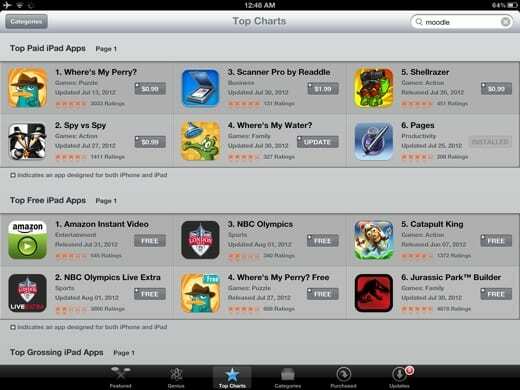
ऐप्स कैसे खोजें
40,000 से अधिक आईपैड ऐप्स के साथ, जो आप चाहते हैं उसके लिए सबसे अच्छा ढूंढना मुश्किल हो सकता है। आप ऐप्स खोजने के लिए बस Google खोज कर सकते हैं। लेकिन हो सकता है कि Google हमेशा सर्वोत्तम परिणाम न दे। एक और तरीका है सीधे ऐप स्टोर को खोजना। बस ऐप स्टोर आइकन पर टैप करें जहां आप श्रेणियों, लोकप्रियता और उपयोगकर्ता रेटिंग के आधार पर ऐप्स को सॉर्ट और ढूंढ सकते हैं।
किसी ऐप को खरीदने/इंस्टॉल करने के लिए, उस पर कीमत के साथ ग्रे बटन को टैप करें (या जहां यह नि: शुल्क कहता है)। उसके बाद, आपका iPad आपसे आपकी Apple ID और पासवर्ड मांगेगा। यदि आपके पास Apple ID नहीं है, तो आप एक बना सकते हैं यहां.
एक बार जब आप ऐप डाउनलोड कर लेते हैं, तो स्क्रीन पर ऐप के लिए एक नया आइकन दिखाई देगा, ताकि आप आइकन पर टैप करके इसे लॉन्च कर सकें।
सम्बंधित:
- ऐप "वेटिंग ..." या "लोड हो रहा है ..." पर अटक कर डाउनलोड / इंस्टॉल नहीं कर रहा है
- ऐप काम नहीं कर रहा है: ऐप स्टोर से खरीदे गए अपने ऐप का समस्या निवारण कैसे करें
आईपैड मल्टीटास्किंग
मल्टीटास्किंग एक आईओएस फीचर है जो ऐप्स को बैकग्राउंड में चलने की अनुमति देता है जब आप किसी अन्य ऐप का उपयोग कर रहे हों। आप किसी भी समय ऐप्स के बीच स्विच कर सकते हैं। ऐसा करने के लिए, अपने होम बटन पर डबल क्लिक करें और मुख्य स्क्रीन हाल ही में उपयोग किए गए ऐप्स को खोलने के रास्ते से हट जाएगी। मल्टीटास्किंग का मतलब यह भी है कि होम बटन दबाकर किसी ऐप को छोड़ने से ऐप बंद नहीं होता है। यदि आप विभिन्न कारणों से किसी ऐप को पूरी तरह से बंद करना चाहते हैं (उदाहरण के लिए ऐप अनुत्तरदायी हो जाता है), तो होम बटन पर क्लिक करें दो बार, फिर उस ऐप को टैप और होल्ड करें जिसे आप बंद करना चाहते हैं जब तक कि वह हिल न जाए, फिर इसे बंद करने के लिए माइनस (-) पर टैप करें।

ऐप्स को कैसे हटाएं/व्यवस्थित करें
यदि आपके पास कई ऐप्स हैं, तो आपके पास एकाधिक स्क्रीन होंगी; आप अपनी उंगली को iPad पर स्वाइप करके स्क्रीन के बीच नेविगेट कर सकते हैं। हो सकता है कि आप अपने ऐप्स को फ़ोल्डरों में व्यवस्थित करना चाहें, या किसी भी कारण से उन्हें केवल स्थानांतरित करना चाहें। ऐप्स को स्थानांतरित करने के लिए, उस ऐप के आइकन पर अपनी अंगुली को स्पर्श करके रखें जिसे आप तब तक ले जाना चाहते हैं जब तक कि स्क्रीन पर सभी आइकन हिलना शुरू न हो जाएं। फिर आप ऐप आइकन को अपनी उंगली से ले जा सकते हैं, इसे अपने इच्छित स्थान पर खींच सकते हैं। आप ऐप्स के हाउस ग्रुप (जैसे गेम, वित्तीय, समाचार, आदि) में फ़ोल्डर्स भी बना सकते हैं। ऐसा करने के लिए, किसी भी ऐप को टैप करके रखें; जब वे हिलते हैं, तो एक फ़ोल्डर बनाने के लिए एक ऐप आइकन को दूसरे पर खींचें।
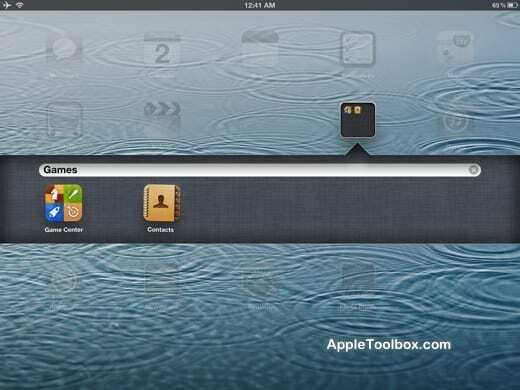
अपने iPad से किसी ऐप को हटाने के लिए, बस उस ऐप को टच और होल्ड करें जिससे आप छुटकारा पाना चाहते हैं जब तक कि आइकन हिलने न लगें; आप थोड़ा X देखेंगे। उस एक्स पर टैप करें और जब संकेत दिया जाए, तो हटाएं स्पर्श करें। यदि आपको छोटा X दिखाई नहीं देता है, तो शायद इसलिए कि आपके iPad पर ऐप्स हटाना प्रतिबंधित है। साथ ही, चूंकि ऐप्स हटाना इतना आसान है, आप ऐप्स को हटाना प्रतिबंधित कर सकते हैं, खासकर यदि आप अपने डिवाइस को अपने बच्चों के साथ साझा कर रहे हैं। कृपया यह लेख देखें अधिक जानकारी के लिए। इसके अलावा, आप बिल्ट-इन ऐप्स को डिलीट नहीं कर सकते हैं (उनमें "x" नहीं होगा) जो आपके iPad पर इंस्टाल हो गए हैं; जिसमें सफारी, आईट्यून्स, ऐप स्टोर, फोटो आदि शामिल हैं।
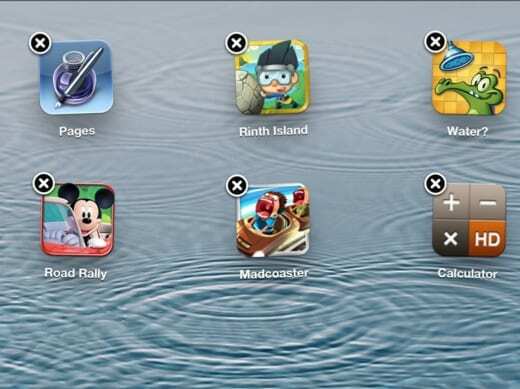
यह उल्लेख करना भी महत्वपूर्ण है कि एक बार जब आप किसी ऐप को हटा देते हैं, तब भी आप उस ऐप को बाद में फिर से डाउनलोड कर सकते हैं जिसका अर्थ है कि आपको फिर से खरीदने की आवश्यकता नहीं है। कृपया देखें यह लेख.
जब आप अपने आईपैड ऐप्स को व्यवस्थित करना समाप्त कर लें, तो होम बटन पर क्लिक करके जिगलिंग बंद करें।
अपने iPad की बैटरी और चार्जिंग
पूरी तरह से चार्ज किए गए iPad का मतलब लगभग दस घंटे का उपयोग है। आप सरल युक्तियों का पालन करके अपने iPad की बैटरी लाइफ़ और बैटरी लाइफ़ को बेहतर बना सकते हैं। कृपया देखें यह लेख अधिक जानकारी के लिए। साथ ही, ध्यान दें कि यूएसबी के माध्यम से अपने आईपैड को अपने कंप्यूटर से कनेक्ट करना आपके आईपैड को चार्ज नहीं कर सकता है क्योंकि आपका पीसी डिवाइस को चार्ज करने के लिए पर्याप्त शक्ति प्रदान नहीं कर सकता है जब तक कि उसके पास हाई-पावर यूएसबी पोर्ट न हो।
सम्बंधित:
- प्लग इन करते समय iPhone/iPad का चार्ज खोना
अपना आईओएस सॉफ्टवेयर अपडेट कर रहा है
प्रत्येक iOS रिलीज़ के साथ, Apple नई सुविधाएँ पेश करता है। तो आप अपने आईओएस सॉफ्टवेयर को अपडेट करना चाह सकते हैं। ऐसा करने के लिए बस टैप करें सेटिंग्स> सामान्य> सॉफ्टवेयर अपडेट. आईपैड अपडेट के लिए जांच करेगा और यदि कोई उपलब्ध है तो आप इसे स्वचालित रूप से डाउनलोड कर सकते हैं।
सम्बंधित:
- iPad समस्या निवारण, अपनी iPad समस्याओं को कैसे ठीक करें
- आईपैड धीमा चल रहा है? धीमे iPad को कैसे गति दें
- अपने iOS उपकरणों को ठीक से कैसे बनाए रखें: iPad, iPhone और iPod

ऐप्पल पर ए/यूएक्स के शुरुआती आगमन के बाद से तकनीक के प्रति जुनूनी, सुडज़ (एसके) ऐप्पलटूलबॉक्स की संपादकीय दिशा के लिए जिम्मेदार है। वह लॉस एंजिल्स, सीए से बाहर है।
पिछले कुछ वर्षों में दर्जनों OS X और macOS विकासों की समीक्षा करने के बाद, Sudz macOS की सभी चीजों को कवर करने में माहिर है।
पूर्व जीवन में, सुडज़ ने फॉर्च्यून 100 कंपनियों को उनकी प्रौद्योगिकी और व्यवसाय परिवर्तन आकांक्षाओं के साथ मदद करने का काम किया।